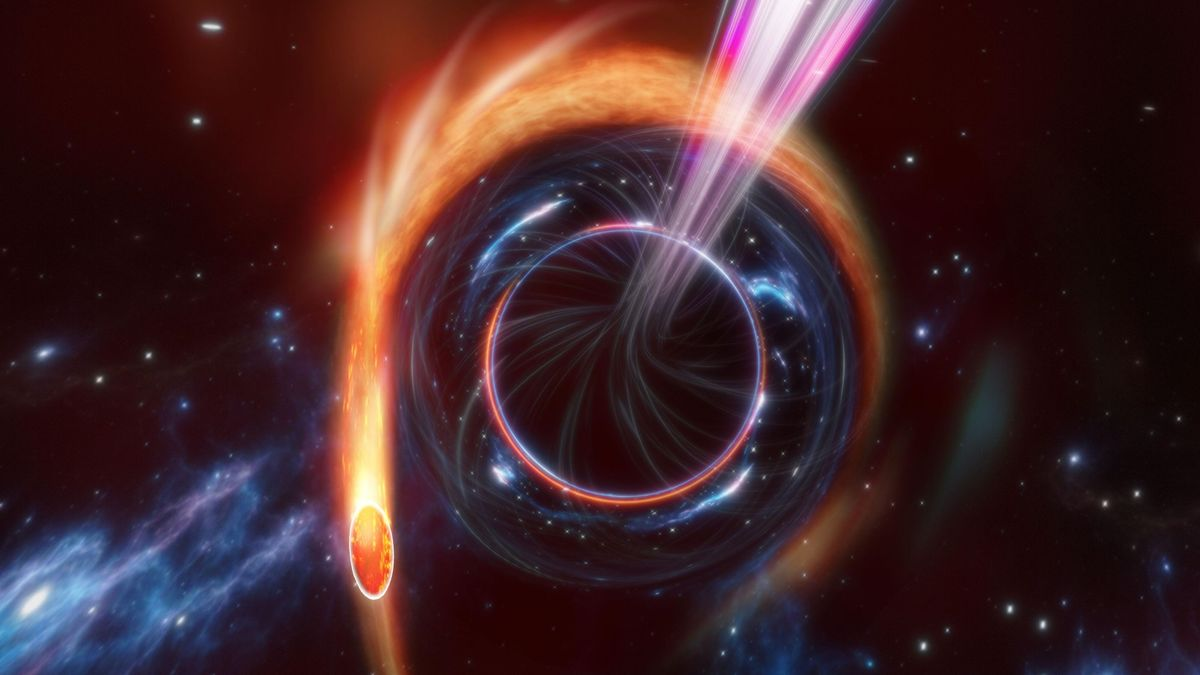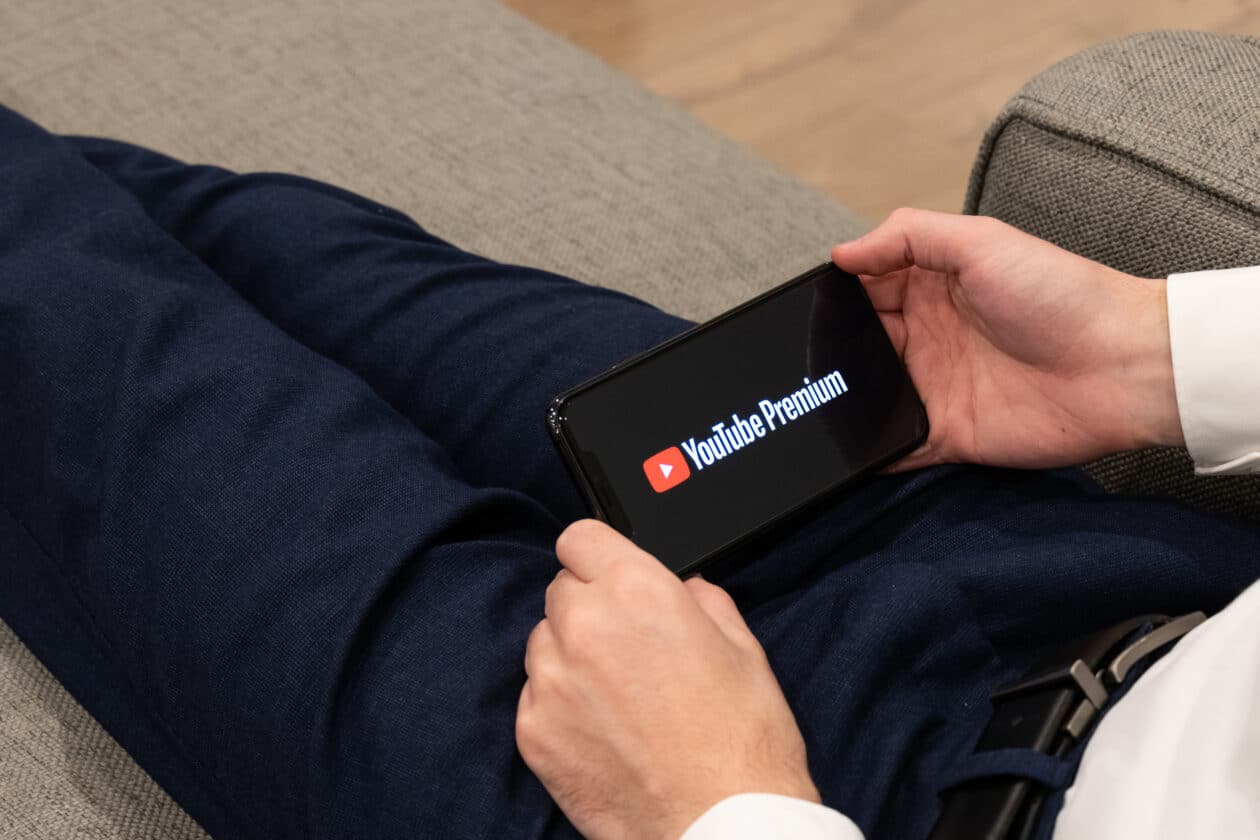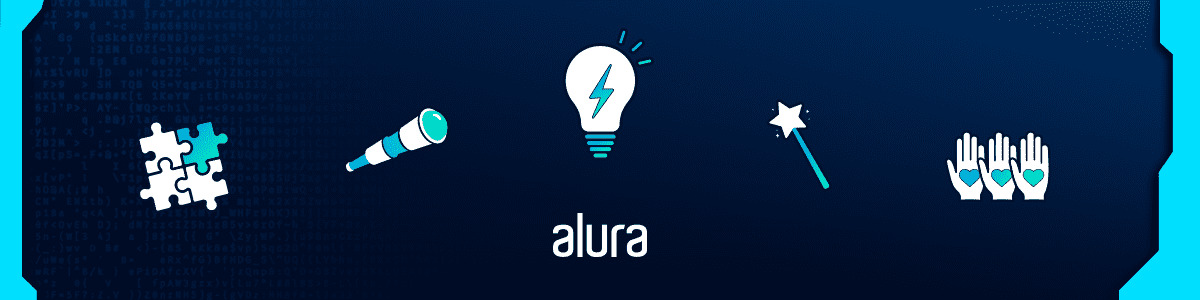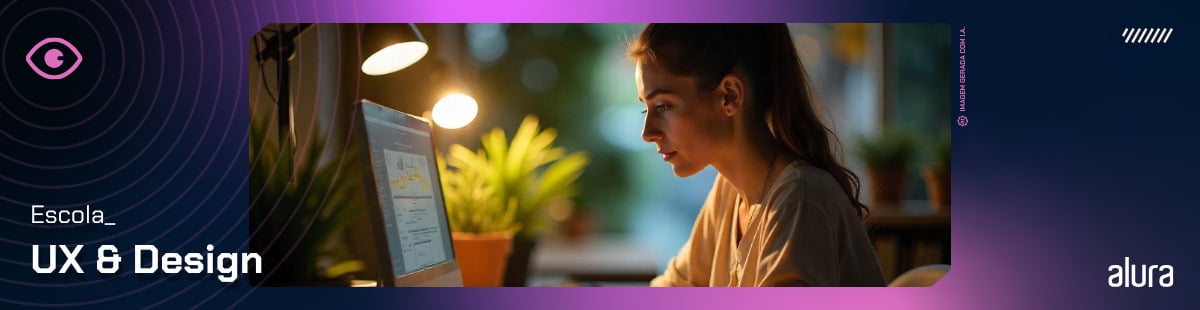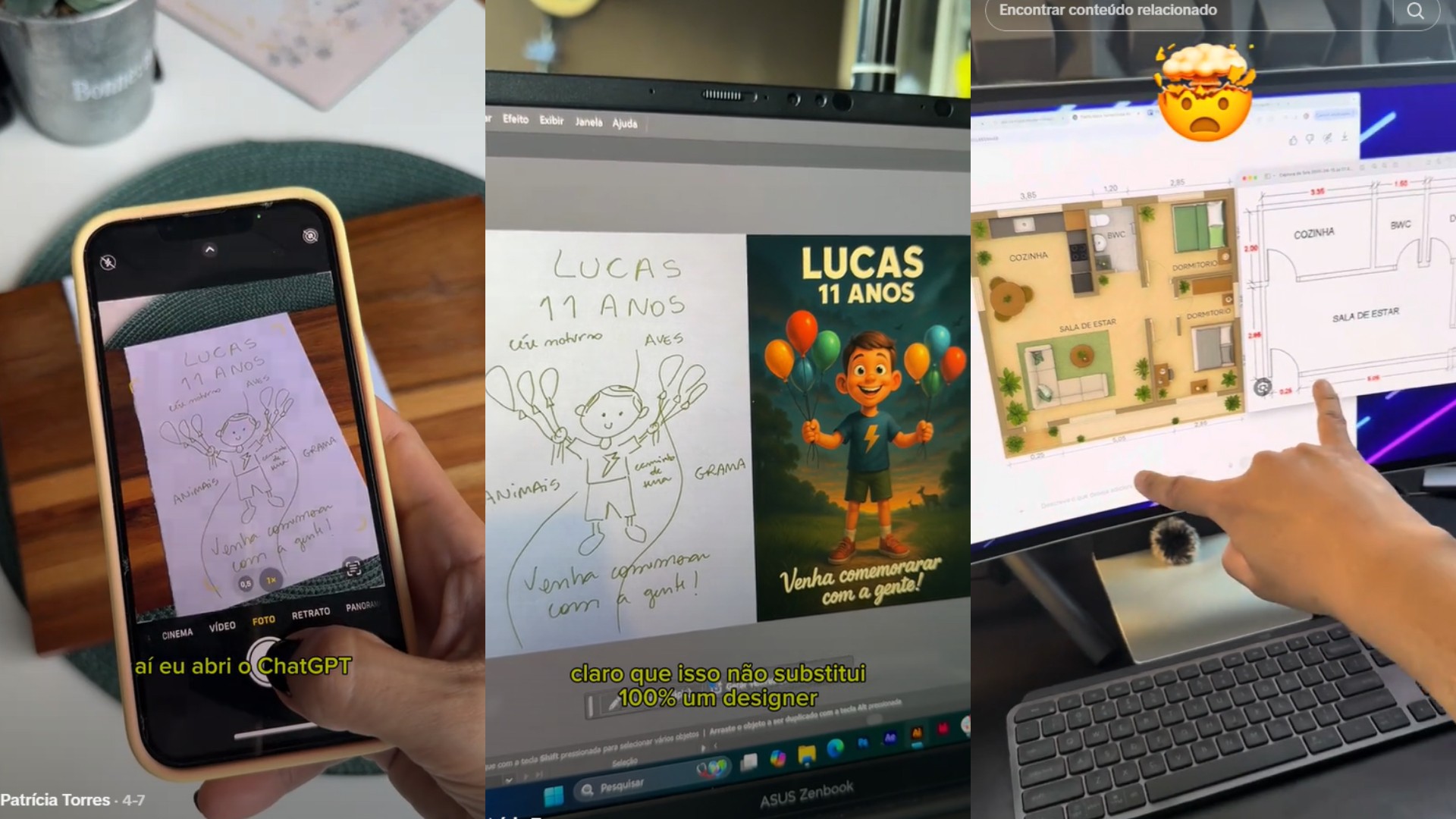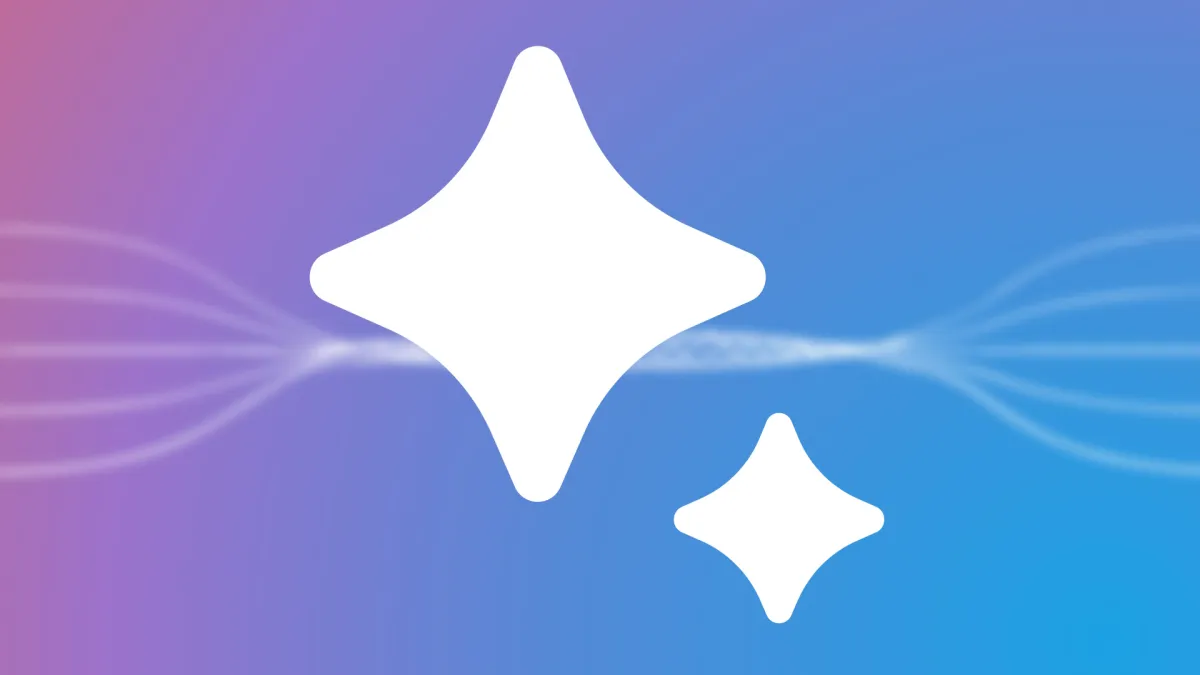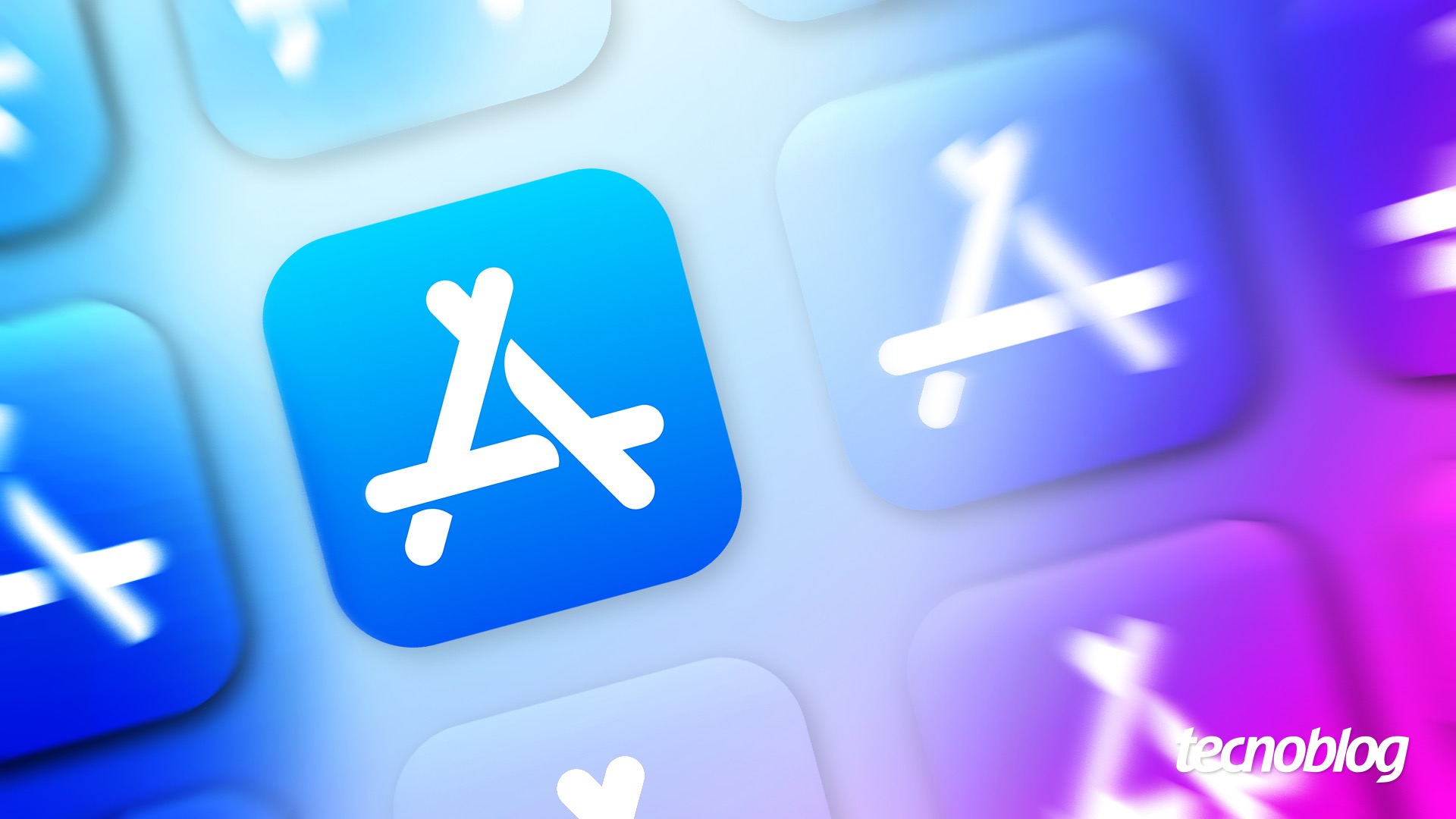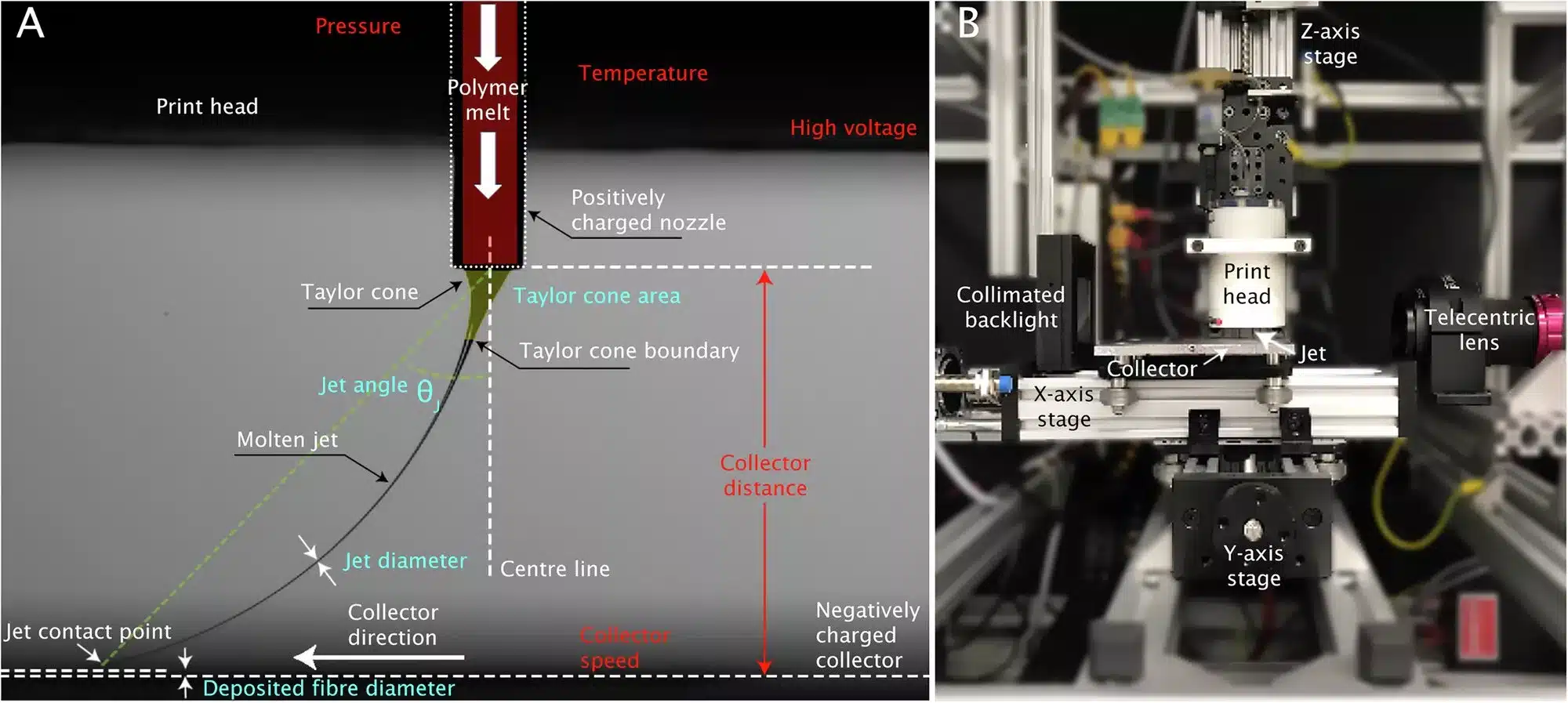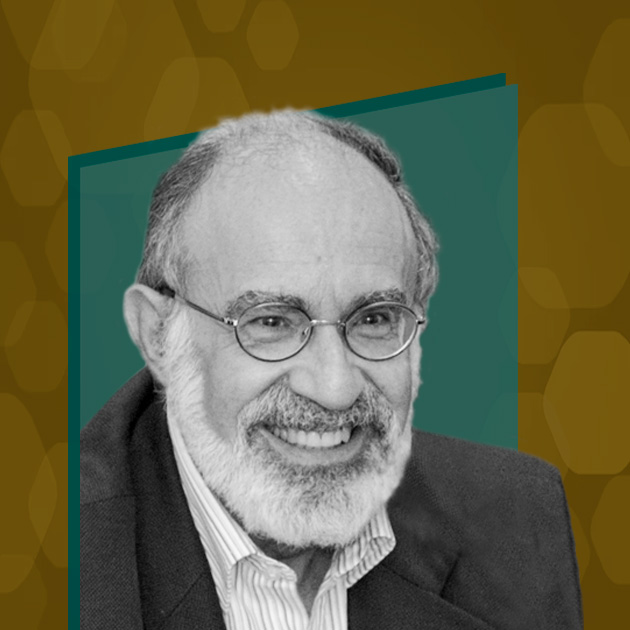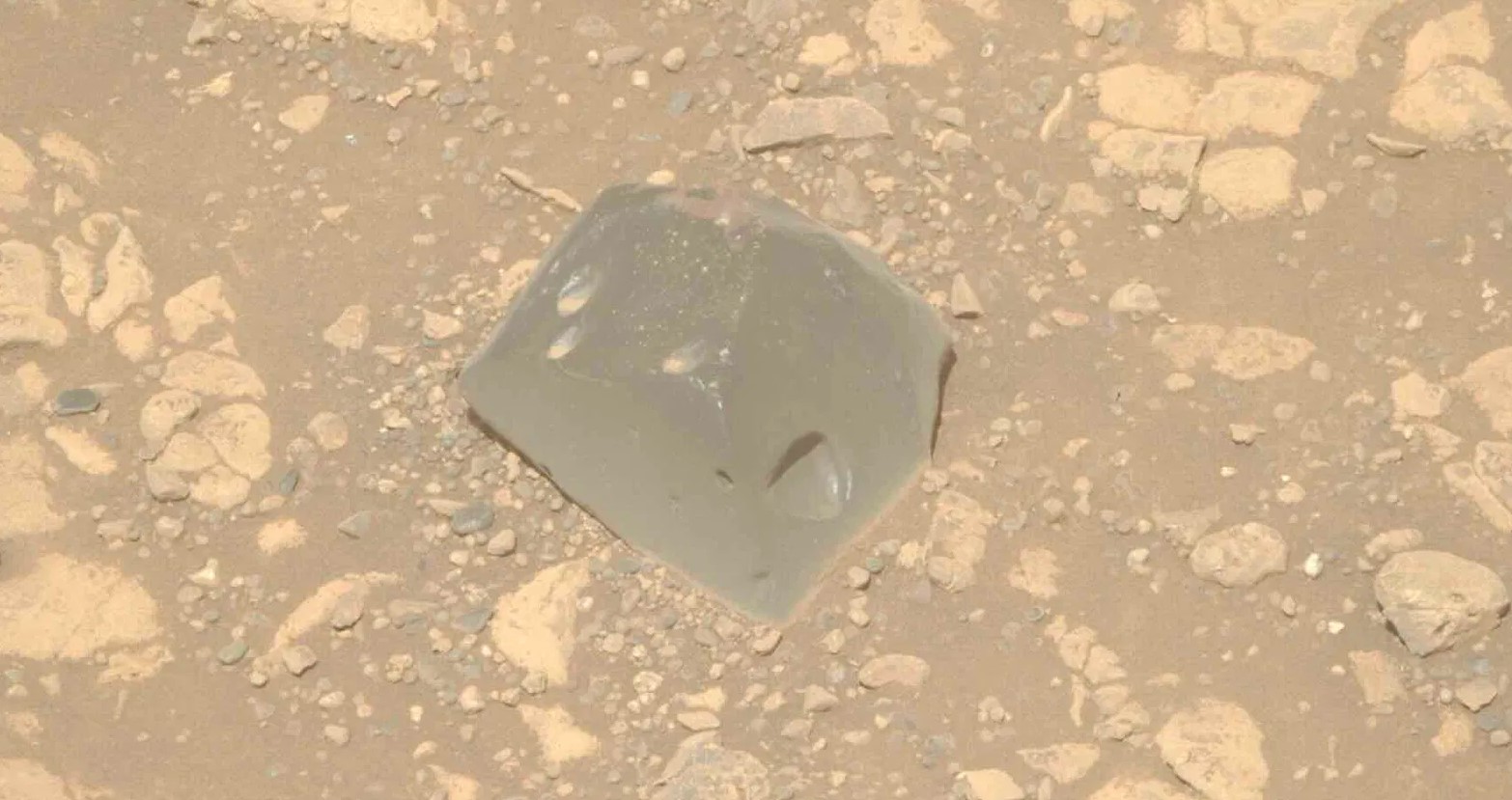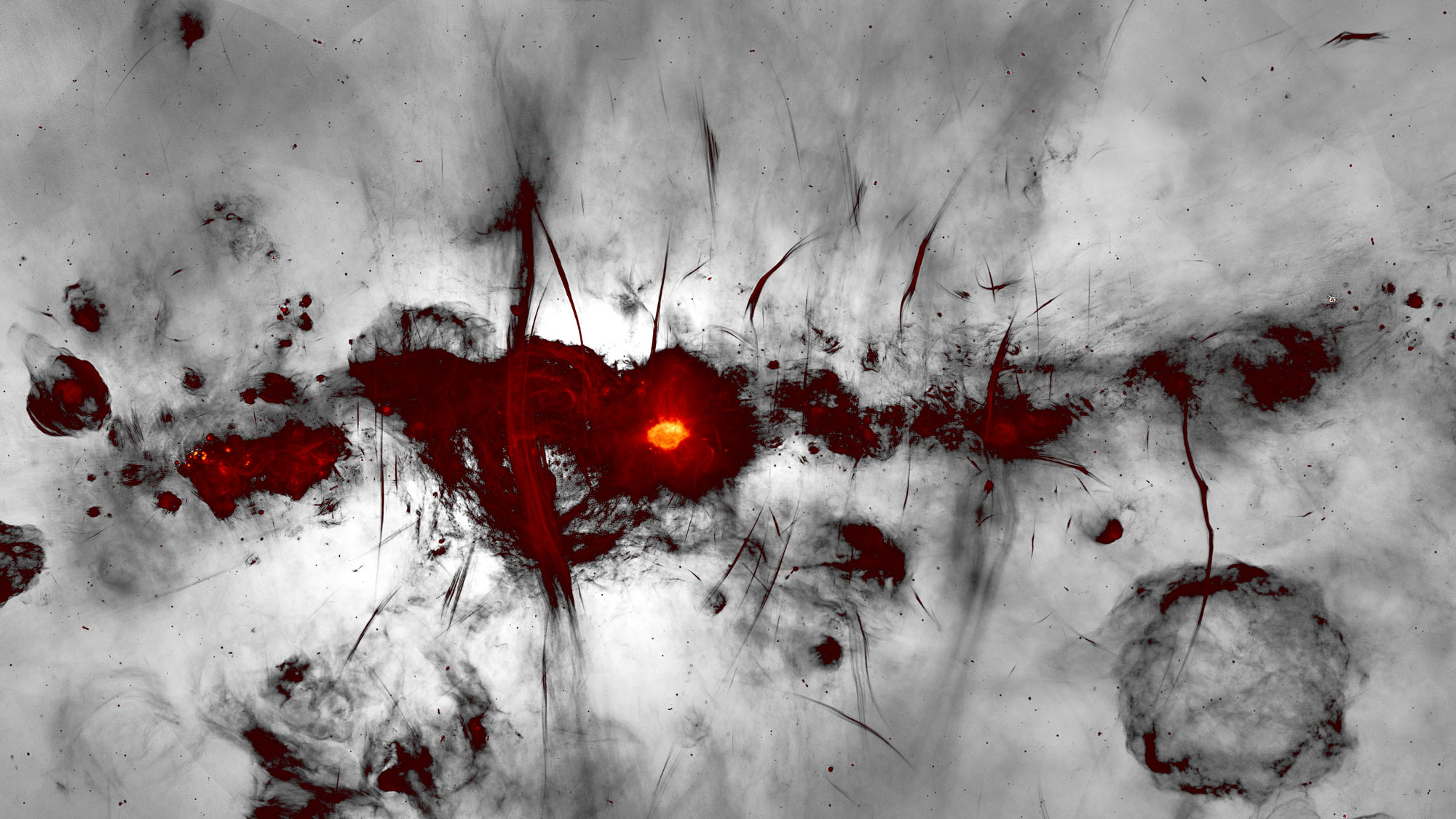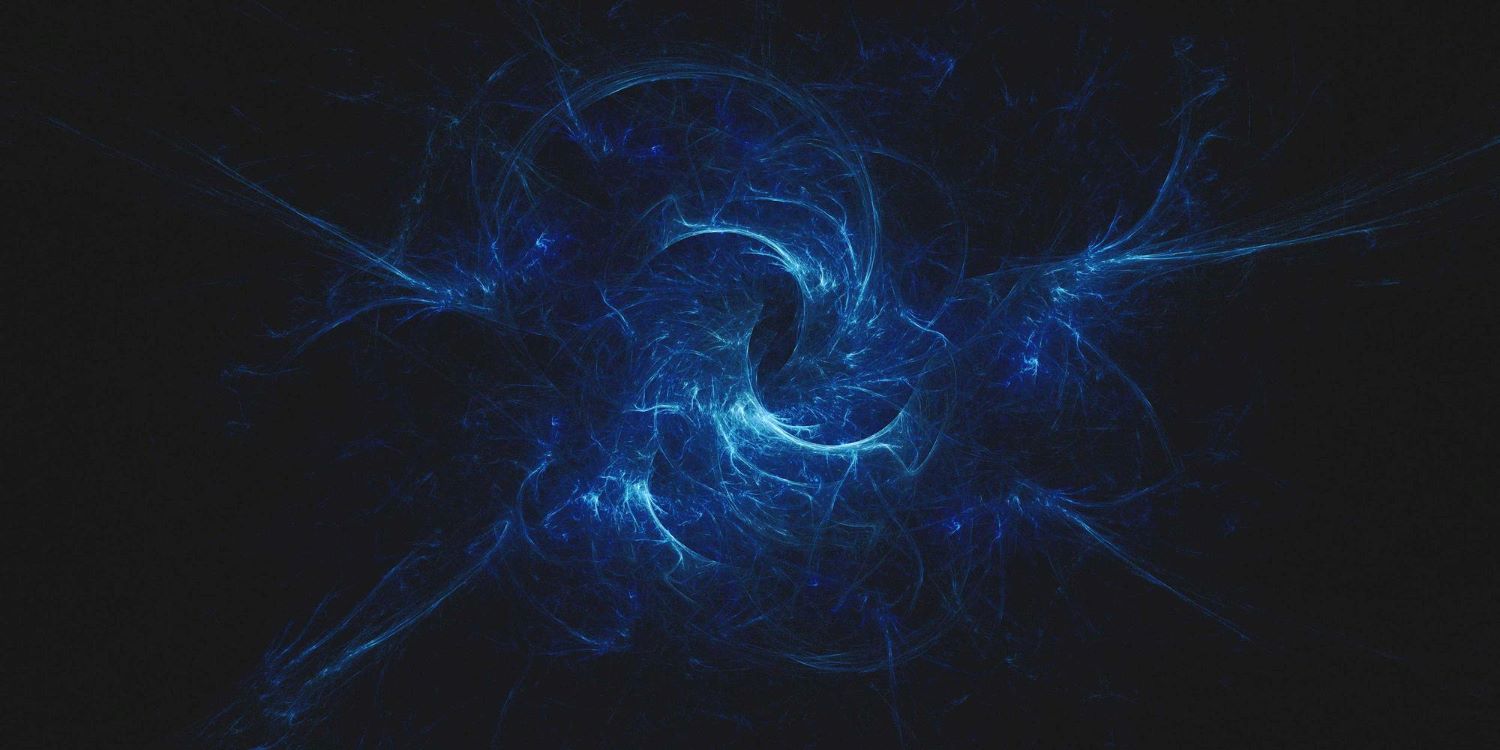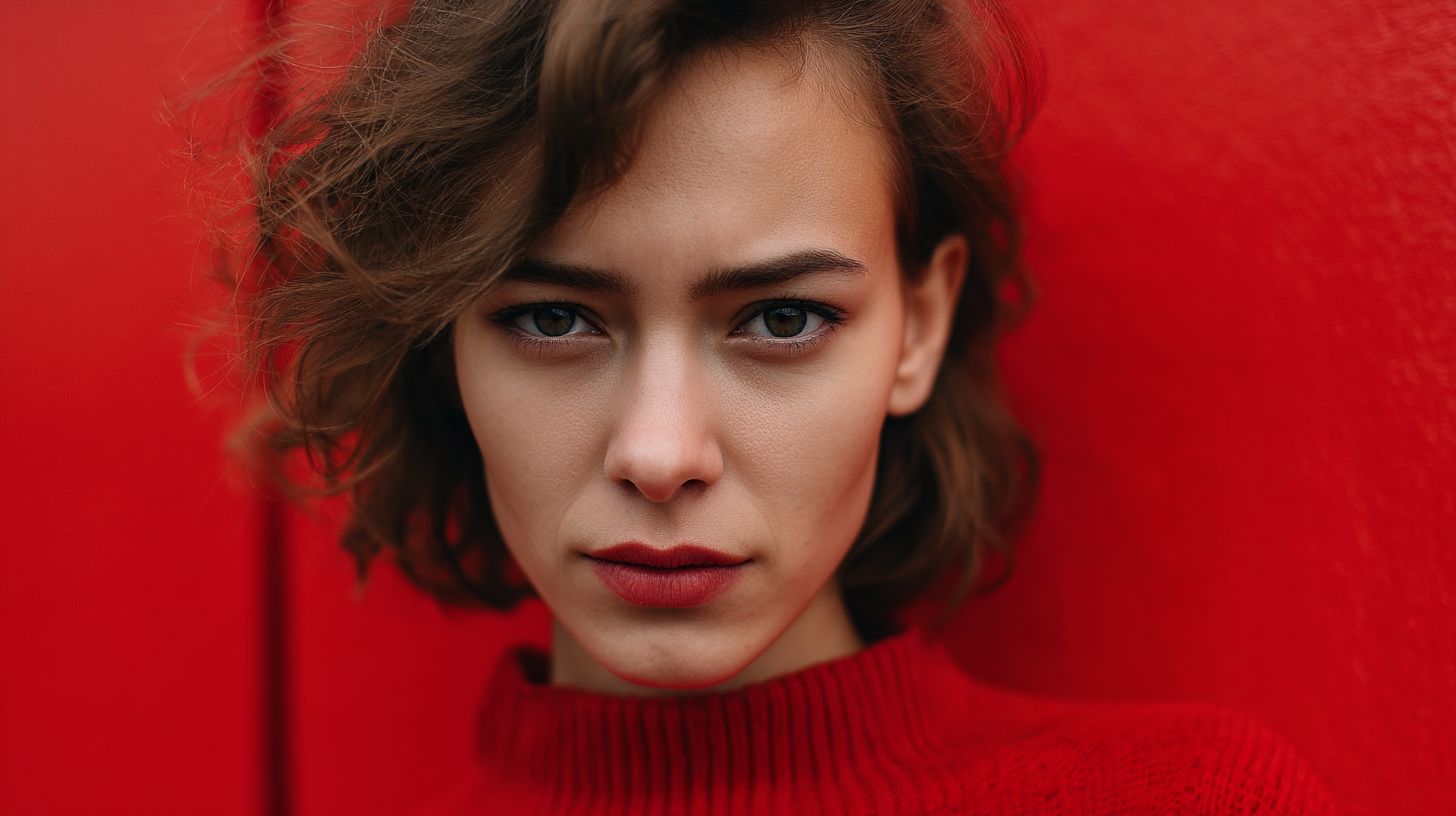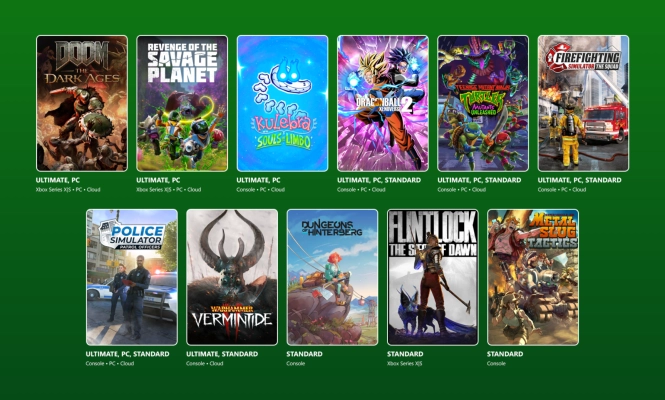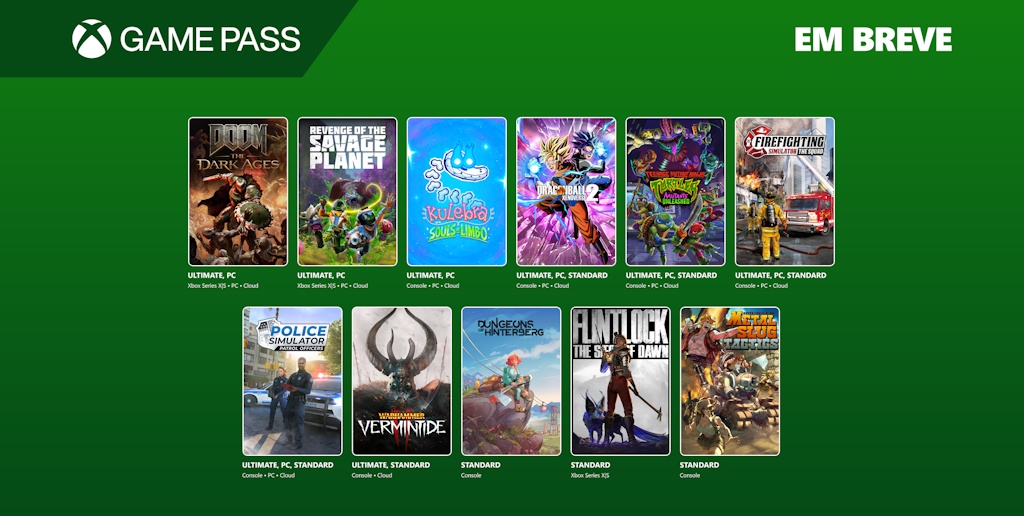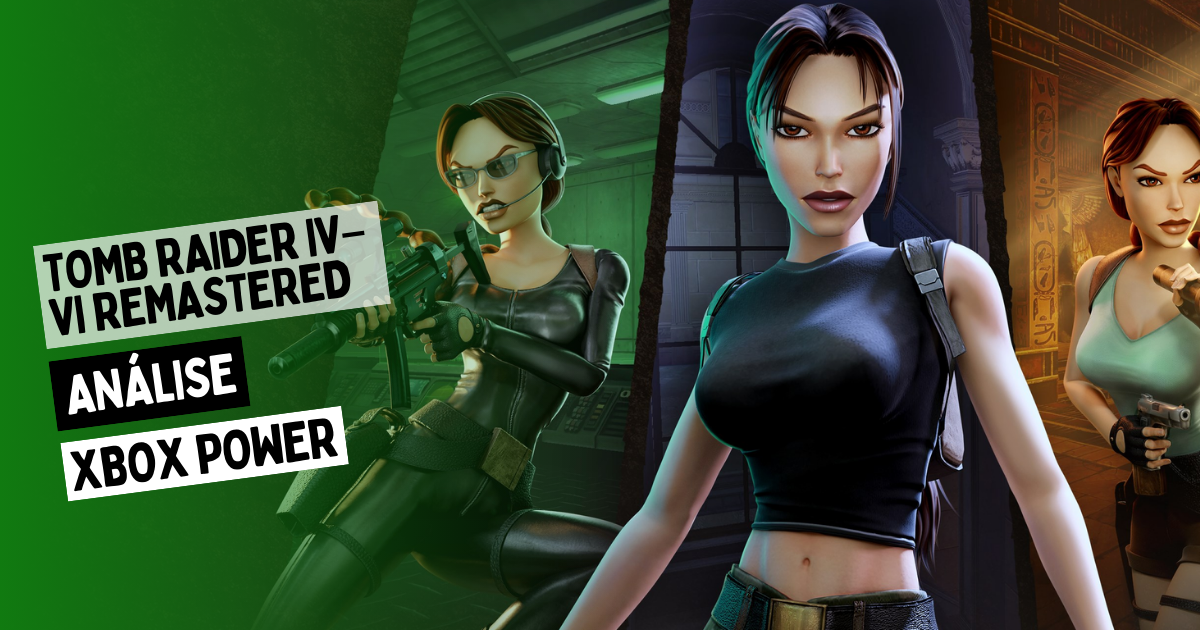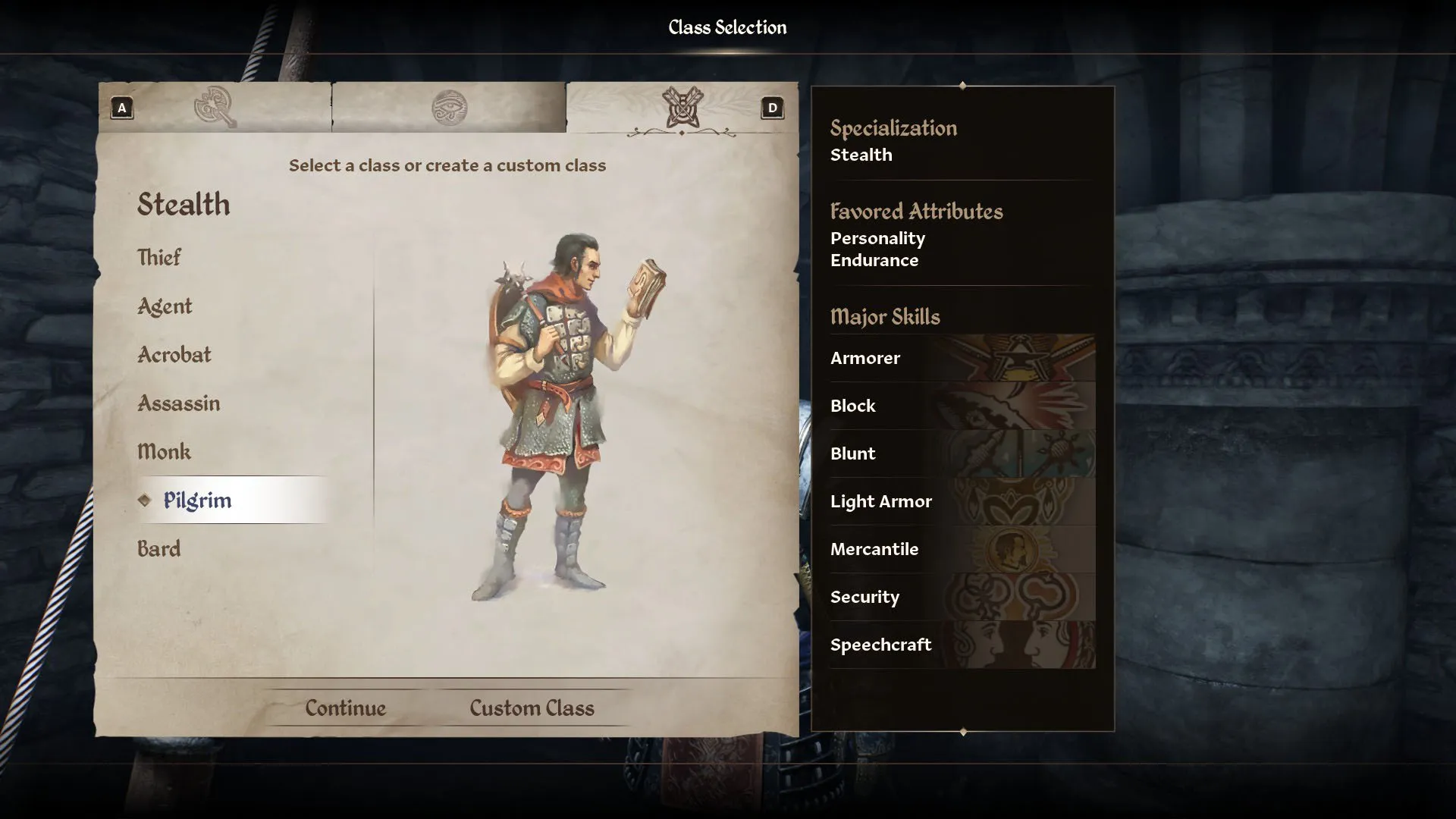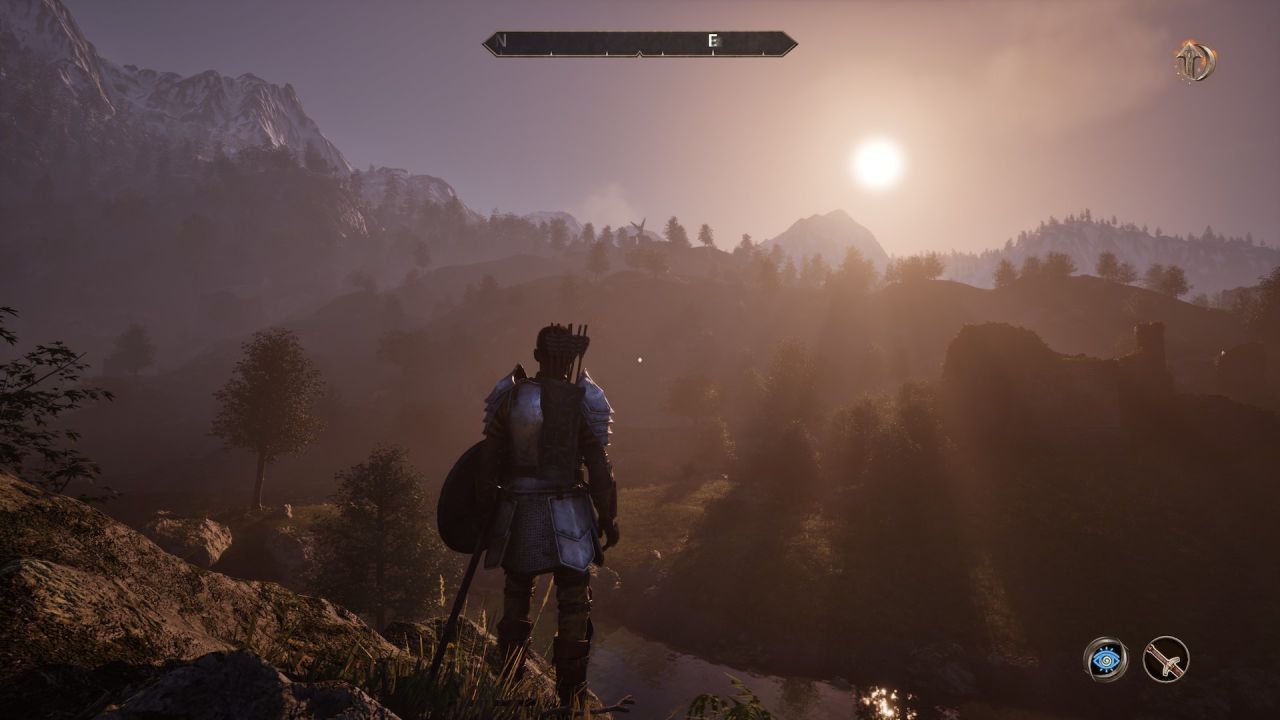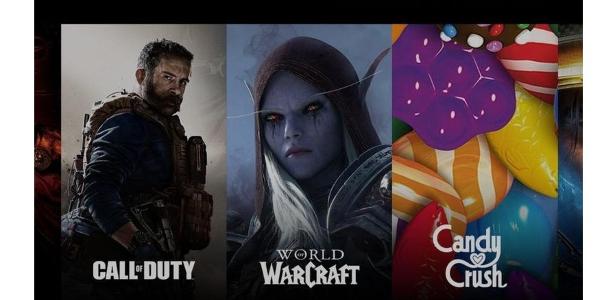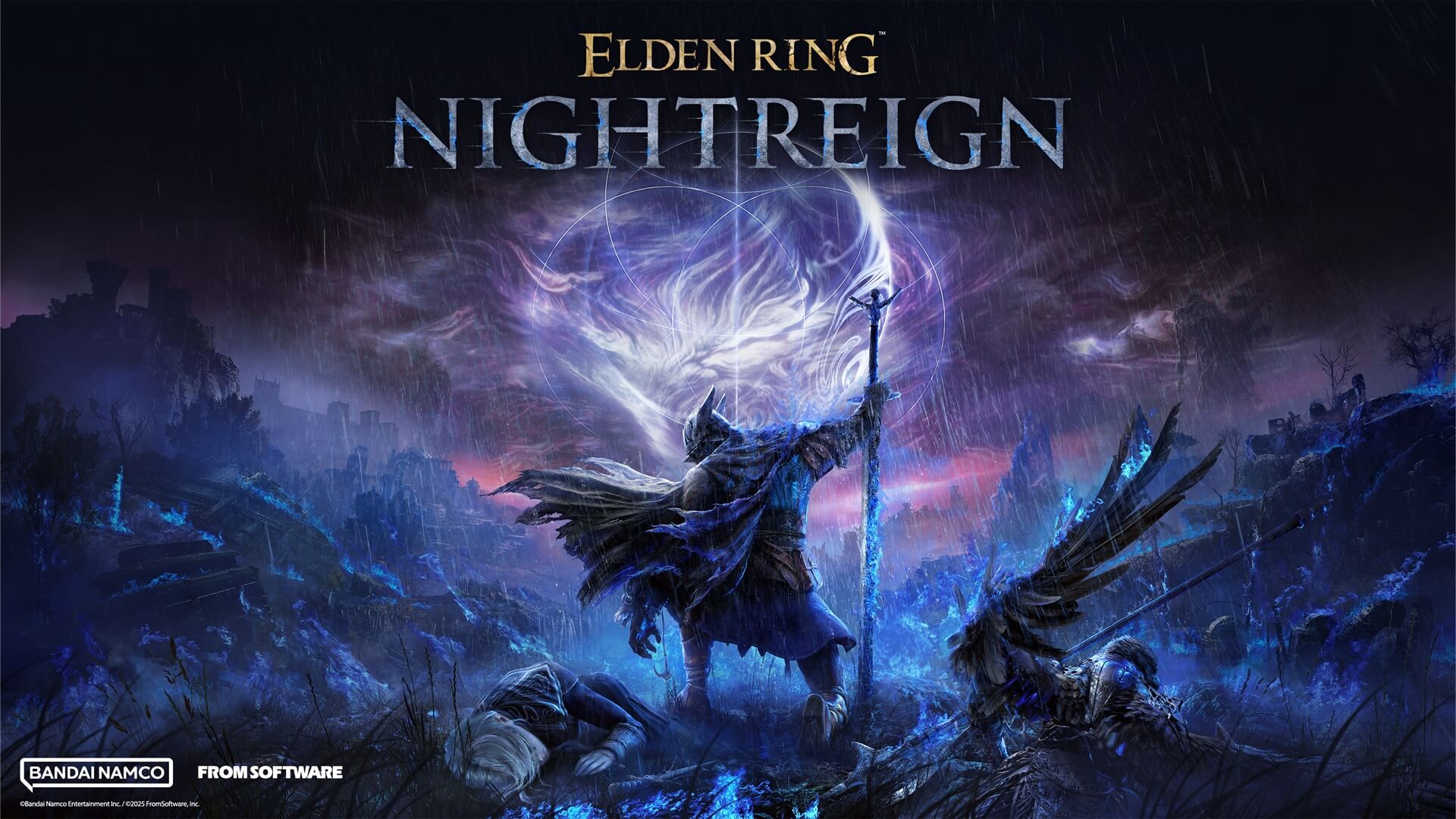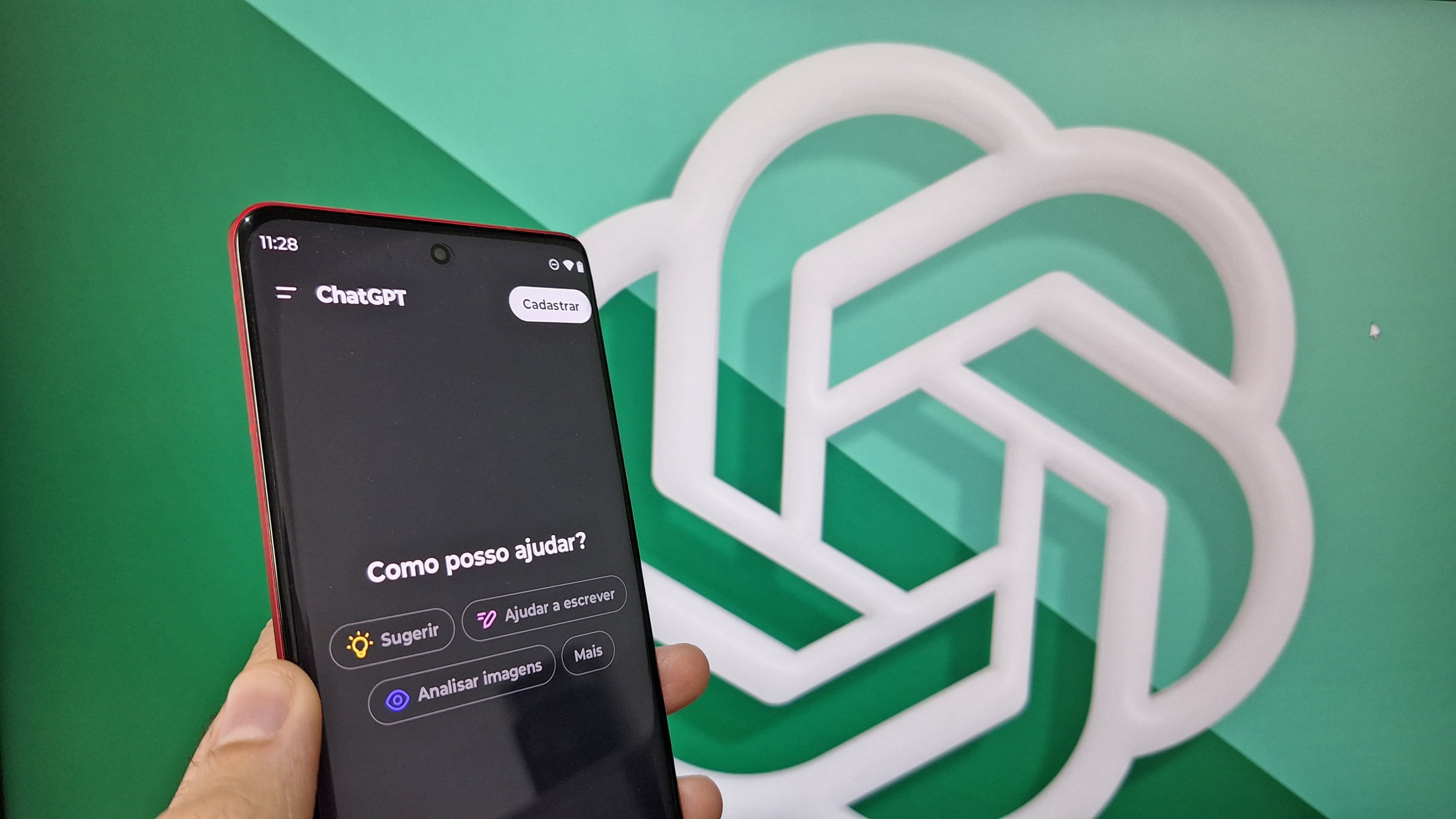Como recuperar arquivos apagados ou corrompidos em um HD
Saiba como recuperar dados de um disco rígido (HD) com danos. Confira métodos comprovados de restauração de arquivos e dicas para evitar futuras perdas de dados. Como recuperar arquivos apagados ou corrompidos em um HD


Uma queda ou entrada de água em um disco rígido (HD) pode comprometer seus dados. Felizmente, a recuperação dos dados pode ser mais fácil quando o dano ocorre no nível lógico, ou seja, quando arquivos são corrompidos ou excluídos por engano.
A seguir, você conhecerá os motivos mais comuns para a perda de dados em HDs, desde um sistema de arquivos corrompido até o superaquecimento da unidade. Mais importante ainda: você aprenderá como recuperar arquivos perdidos com o EaseUS Data Recovery Wizard e ferramentas como CHKDSK (Windows) e SOS (Mac).
Você verá também dicas sobre prevenção contra perda de dados, incluindo backup e manuseio correto do disco rígido.
Principais causas de perda de dados em HDs
Antes de tentar recuperar um HD danificado, é preciso checar a causa do problema. Isso é crucial para você determinar se precisa de uma empresa profissional de recuperação de dados ou se pode recuperar os dados por conta própria. As causas mais comuns para perdas de dados em discos rígidos incluem:
- Exclusão acidental de dados: quando o usuário apaga arquivos ou formata uma unidade por engano, sem ter backup desses dados
- Falha no disco rígido: problemas mecânicos ou elétricos que surgem com o tempo de uso ou por defeito de fabricação;
- Falha em software: falhas no sistema operacional ou em aplicativos, como quando um programa fecha sozinho e corrompe o arquivo que estava aberto nele;
- Ataques de vírus ou outros malwares: software maliciosos podem corromper ou excluir arquivos importantes;
- Quedas de energia: desligamentos inesperados do computador podem resultar em gravação incompleta de arquivos ou até corrompê-los;
- Danos físicos: quedas, pancadas, superaquecimento ou entrada de água podem danificar a unidade.
Causas de danos lógicos em HDs
Danos lógicos são aqueles que afetam o software e a estrutura de arquivos do disco rígido, não o hardware em si. Esses problemas geralmente impedem o acesso aos dados, mas não significam que o disco está quebrado.
Entre as causas de danos lógicos estão:
- Sistema de arquivos corrompido: os sistemas de arquivos organizam e gerenciam os dados do disco rígido. Malwares, quedas de energia e desligamentos inadequados podem corromper os dados existentes neles. Um sistema de arquivos danificado pode impedir o sistema operacional de ler a unidade, tornando seus arquivos inacessíveis;
- Ataques de malwares: dados podem ser excluídos, criptografados ou corrompidos por vírus e outros malwares. Programas maliciosos sobrescrevem arquivos importantes, causando problemas no sistema operacional. Um ransomware pode até criptografar arquivos e exigir pagamento para recuperá-los, causando perdas consideráveis de dados;
- Particionamento errado: os HDs particionam dados de forma eficiente. No entanto, redimensionar, remover ou formatar incorretamente uma partição pode causar perda de dados. Tabelas de partição danificadas podem limitar o acesso aos arquivos, impedindo o reconhecimento da unidade.
Causas de danos físicos no disco rígido
Danos físicos são falhas de hardware que podem danificar seu disco rígido. Esses problemas são mais difíceis de se resolver e podem exigir recuperação por empresas especializadas. Estas são as principais causas:
- Superaquecimento do HD: o calor pode danificar os discos rígidos. O superaquecimento devido a ventilação inadequada ou a um sistema de resfriamento defeituoso pode fazer os componentes da unidade se expandirem de modo prejudicial, causando danos permanentes ao prato ou desalinhando as cabeças de leitura/gravação;
- Oscilações de energia elétrica: picos ou quedas de energia podem corromper arquivos durante transferências de dados. Picos de alta tensão podem danificar componentes do disco rígido, tornando-os ilegíveis;
- Uso inadequado do disco rígido: Deixar o notebook ou um HD externo cair pode danificar as cabeças de leitura/gravação e os pratos do disco. Danos causados por água podem causar curtos-circuitos, deixando a unidade unitilizável.
Como recuperar dados em HDs
Os métodos a seguir explicam como recuperar dados em HDs que sofreram danos no nível lógico. O procedimento pode ser feito com ferramentas próprias para recuperação de arquivos ou até com programas nativos do sistema operacional, como o CHKDSK para Windows e o SOS para Mac. Este guia detalha diversas abordagens para restaurar dados excluídos com eficiência.
Com software de recuperação de dados: guia passo a passo
Recuperar dados de discos rígidos danificados é estressante, mas o software certo ajuda nesse trabalho. Bons softwares de recuperação de dados recuperam arquivos excluídos acidentalmente ou corrompidos.
O EaseUS Data Recovery Wizard restaura dados em HDs, SSDs, pendrives e cartões SD. Ele recupera fotos, vídeos, e-mails e documentos com sucesso. Usuários do Windows podem recuperar 2 GB de dados gratuitamente com o EaseUS.
A ferramenta procura dados perdidos na unidade e mostra uma prévia deles antes da recuperação. Assim, fotos, vídeos e documentos corrompidos podem ser restaurados com a ajuda do software.
Os principais recursos do EaseUS Data Recovery Wizard são estes:
- Recupera dados em HD, SSD, pendrive, cartão SD e unidades externas;
- Recupera arquivos, fotos, vídeos, e-mails e outros dados excluídos;
- Recupera dados perdidos por exclusão acidental, formatação, falhas do sistema operacional e ação de vírus;
- Encontra arquivos recuperáveis rapidamente fazendo varreduras rápidas e completas;
- Mostra prévias antes da recuperação para que você possa escolher os arquivos a serem restaurados.
Como recuperar dados com o EaseUS Data Recovery Wizard
Passo 1. Selecione a unidade a ser analisada no EaseUS Data Recovery Wizard. O utilitário exibe as partições que podem ser recuperadas.
Passo 2. Procure por arquivos a serem recuperados clicando em “Procurar arquivos perdidos”. Após uma varredura rápida, o software fará uma busca detalhada por arquivos ocultos.
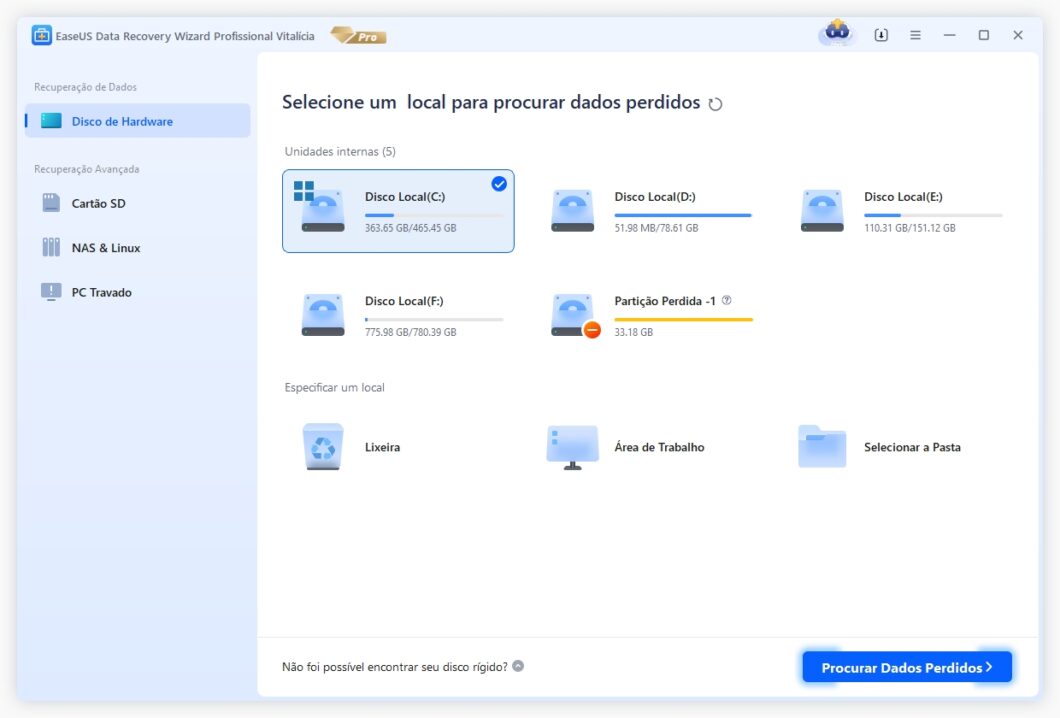
Passo 3. Filtre os resultados da varredura para encontrar somente os arquivos que você quer recuperar.
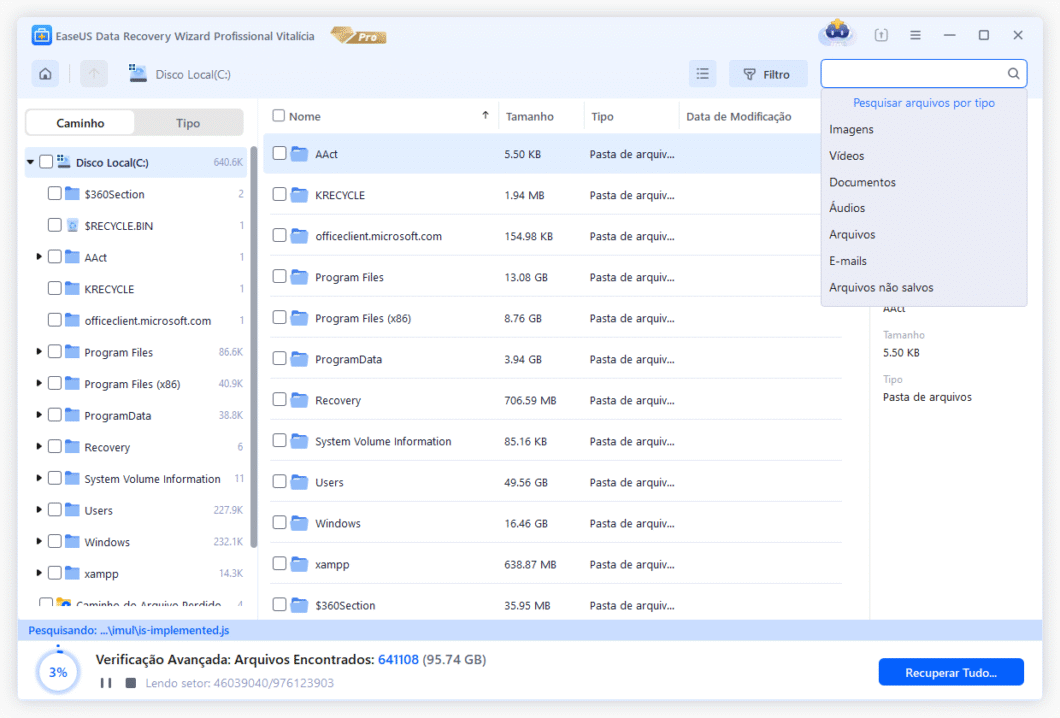
Passo 4. Clique em “Recuperar” para restaurar os dados de seu interesse após visualizá-los.
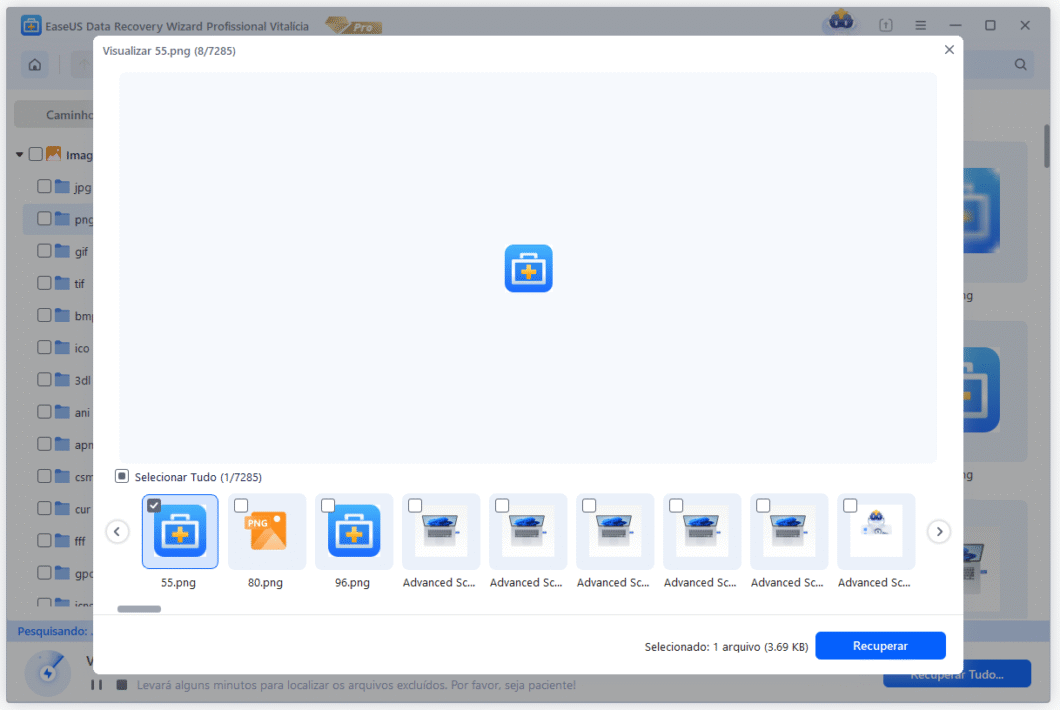
Recuperando HDs com CHKDSK (Windows) ou SOS (Mac)
Os sistemas operacionais contam com ferramentas nativas de diagnóstico ou reparo de discos rígidos. O CHKDSK é um programa poderoso do Windows para esse fim, enquanto o SOS do Utilitário de Disco é útil para usuários de Mac.
Usando o CHKDSK para Windows
Este é um programa de linha de comando do Windows que verifica e corrige falhas no sistema de arquivos ou setores defeituosos. Para executar o CHKDSK:
Passo 1. Pressione Win + X e selecione “Prompt de Comando (Admin)”, “Windows PowerShell” ou equivalente. Confirme todas as solicitações para acesso com privilégio de administrador.
Passo 2. Execute os comandos CHKDSK conforme ncessário:
- Para verificar falhas sem fazer alterações na unidade, digite: CHKDSK C:
- Para corrigir problemas de disco, execute: CHKDSK C: /f
- Para encontrar setores danificados e recuperar dados: CHKDSK C: /r
- Para forçar a desmontagem do volume, se necessário: CHKDSK C: /x
Aqui, substitua “C:” pela letra da unidade com danos. Note também que o CHKDSK pode solicitar que você programe a verificação de disco na próxima reinicialização do Windows, se a unidade estiver em uso.
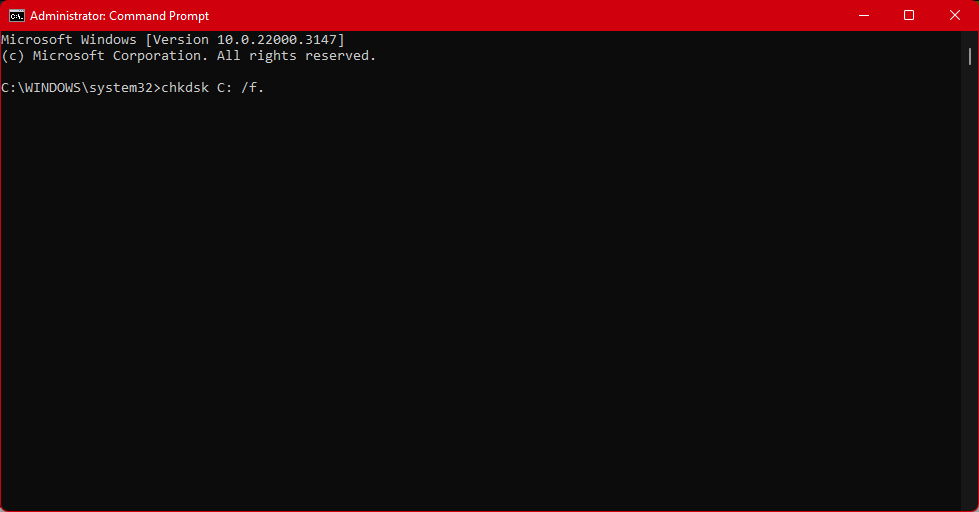
Usando o Utilitário de Disco no Mac
Você pode usar o Utilitário de Disco para diagnosticar e corrigir perda de dados em um Mac. Para tanto, siga estes passos:
Passo 1. Vá em “Aplicativos” / “Utilitários” / “Utilitário de Disco”.
Passo 2. Escolha a unidade a ser reparada no Utilitário de Disco.
Passo 3. Vá em “Primeiros Socorros” / Executar” para iniciar a verificação e o reparo.
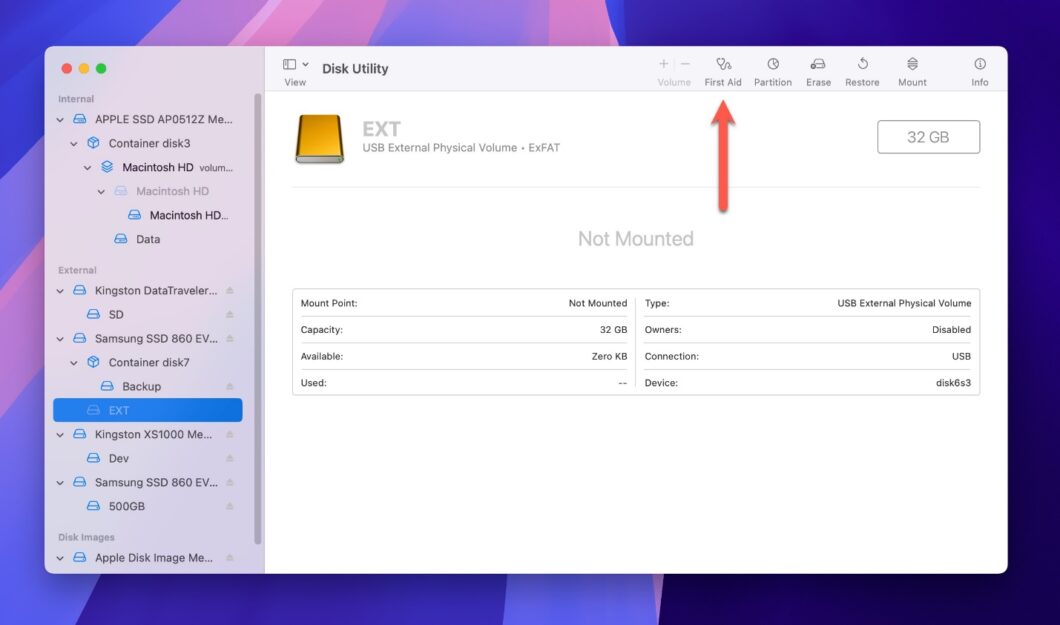
Dicas para evitar perdas de dados no HD
Há várias estratégias que ajudam a evitar que você perca dados e arquivos importantes. Entre elas, estão:
- Backups regulares: backups (cópias de segurança) protegem seus dados contra falhas de hardware, falhas de software, malwares e exclusões acidentais. Recomenda-se salvar os backups em HDs externos ou serviços nas nuvens;
- Use ferramentas de segurança: instale softwares antivírus e ferramentas de segurança confiáveis para detectar e mitigar malwares. Manter sistemas operacionais e aplicativos atualizados também ajuda a proteger seus dados de ameaças digitais;
- Proteja contra impactos: proteja seu computador ou disco rígido contra quedas e choques que podem danificar os componentes internos da unidade. Também é importante manter o dispositivo em um local adequado para evitar superaquecimento ou entrada de água.
Conclusão
Perder arquivos importantes em um HD danificado é frustrante, mas a recuperação dos dados é possível com as ferramentas certas. O EaseUS Data Recovery Wizard recupera arquivos corrompidos ou deletados. O CHKDSK no Windows e o Utilitário de Disco no Mac podem corrigir pequenas falhas, como o texto deixou claro.
Para prevenir o problema, lembre-se de usar antivírus, fazer backup de seus arquivos periodicamente e de cuidar de seu disco rígido para evitar impactos ou superaquecimento.